ابزار content aware در نرم افزار فتوشاپ (Photoshop) به کاربران این امکان را میدهد تا با بررسی تصاویر خود بهترین راه را برای حذف یا تعمیر بخش های غیرضروری یا به وجود آمده بصورت ناخواسته انجام دهند. شما تنها با یک کلیک میتوانید محتویات تصاویر را تجزیه و تحلیل نمایید و آسان ترین مسیر را برای یک نتیجه نهایی بهتر انتخاب کنید.
نرم افزار ادوبی فتوشاپ (Photoshop) با بروزرسانی خود با نسخه 2022 توانسته فعالیت های بسیاری از کاربران را آسان تر نماید و علاقه مندان طراحی را جذب ابزار های جدید خود کند.
اگر شما علاقه مند به نرم افزار ادوبی فتوشاپ (Photoshop) و انجام کارهای حرفه ای هستید پیشنهاد ما برای شما خواندن مقاله "جدید ترین ویژگی های نرم افزار فتوشاپ (Photoshop) نسخه 2022" است.
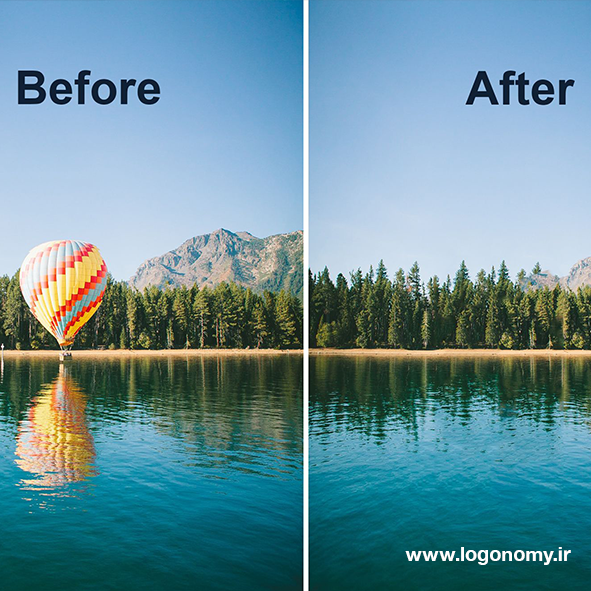
نرم افزار ادوبی فتوشاپ (Photoshop) چیست؟
نرم افزار ادوبی فتوشاپ (Photoshop) برای 30 سال گذشته ابزار های پیشرفته زیادی را برای دستکاری های تصاویر به کاربران ارائه داده است و در حالی که نمیتوان قدرت حال حاضر این نرم افزار را انکار کرد، موفقیت آن روز به روز در حاله پیشرویست.
از زمان آغاز به کار، این نرم افزار به عنوان یکی از بهترین برنامه های ویرایش عکس موجود دنیای طراحی معرفی شد، امروز نیز همه با همین نام از آن یاد میکنند.
چطور با ابزارcontent aware در نرم افزار فتوشاپ (Photoshop) کار کنیم؟
روش مرسوم استفاده از ابزار content aware در نرم افزار فتوشاپ (Photoshop) به این صورت است که کاربران با کلیک برروی گزینه Content Aware Fill و انتخاب یک قسمت از تصویر از ناحیه ی مشخص میتوانند آن قسمت را کاملا جایگزین یا ویرایش نمایند.
کار با ابزار lasso
ابتدا با ابزار lasso قسمت مورد نظر عکس خود را انتخاب نمایید.
• بهترین روش انتخاب این ابزار این است که در جعبه ابزار فتوشاپ (Photoshop) آنرا انتخاب نمایید یا با فشردن کلید L کیبورد این ابزار را در اختیار بگیرید. سپس با نگه داشتن این کلیک دو نوع دیگر آن شامل polygonal lasso و magnetic lasso نمایان میشوند که میتوانید گزینه مورد نظر را طبق سلیقه خود انتخاب کنید.
در میان تمام ابزار های انتخاب، ابزار lasso آسان ترین روش برای رسم خط انتخاب دور اشکال مورد نظر عکس شماست. به راحتی و همانند زمانی که مداد در دست دارید میتوانید دور ناحیه مورد نظر را خط بکشید.
• هنگام انتخاب این ابزار نشانگر ماوس شبیه به کمند میشود، پس از خط کشی ها به نقطه شروع بازگشته و کلیک ماوس را رها کنید.
استفاده از حالت های مختلف
به طور پیش فرض، فتوشاپ (Photoshop) مناطق را به انتخاب فعلی اضافه میکند، برای حذف این بخش انتخابی کلید Alt ویندوز را فشار داده و نگه دارید.
• در این بخش میتوانید از حالت های مختلفی از جمله انتخاب جدید، اضافه کردن به انتخاب، حذف انتخاب و تقاطع با انتخاب را نیز استفاده کنید.
گزینه content aware fill
با استفاده از ابزار content aware در نرم افزار فتوشاپ (Photoshop) شما با گزینه های مختلفی رو به رو خواهید شد، در صورتی که نتیجه آخر را دوست نداشتید میتوانید به راحتی آنرا حذف و دوباره ویرایش نمایید. چگونه؟
• با کلید برروی Ctrl+z یا از منوی ویرایش و بخش لغو
با این کار دوباره میتوانید عکس خود را ویرایش نمایید و به نتیجه ی دلخواه خود آنرا نزدیک تر نمایید.
.webp)
.webp)
پنل Preview و work area
به مرکز فضای کاری content aware fill منطقه کار میگویند که شما میتوانید اندازه نمونه برداری را تنظیم نمایید و بخش مورد نظر خود را روی عکس انتخاب کنید.
پنل preview نیز به ما کمک میکند تا پیش نمایش نتایج را پس از تغییرات در آن مشاهده نماییم.
پنل content aware fill چه کارایی دارد
با کمک این پنل شما میتوانید از ابزار content aware در نرم افزار فتوشاپ (Photoshop) بصورت حرفه ای تر استفاده کرده و با انتخاب گزینه های output settings ، sampling area و fill setting به نتایج بهتری در پروژه ی ویرایش عکس خود برسید.
.webp)
گزینه sampling area
گزینه sampling area ظاهر پوشش sampling area را در منطقه work area کنترل میکند.
• روی رنگ سوژه کلیک کنید تا رنگ پوشش را تغییر دهید. ( رنگ پیش فرض سبز است.)
• برای تنظیم شفافیت پوشش، کشوی opacity slider را بکشید. ( opacity به صورت پیش فرض 50% است.)
• با استفاده از جعبه نشانگر Sampling area در بالای صفحه میتوانید پوشش را تغییر وضعیت دهید. ( خاموش یا روشن کنید.)
• با استفاده از گزینه Show نیز میتوانید برای تغییر اینکه آیا پوشش نشان دهنده منطقه نمونه برداری ( پیش فرض) یا منطقه محروم است، استفاده کنید.
.webp)
گزینه fill settings
دومین گزینه مرتبط fill است که به عنوان یک گزینه قدرتمند بسته به تصویر شما میتواند نتایج content aware fill را به میزان قابل توجهی بهبود بخشد.
این تنظیمات شامل color adaptation، rotation adaptation ، scale و mirror هستند که در زیر با این بخش ها آشنا خواهیم شد.
• بخش Color Adaptation
گزینه ی اول یعنی color adaptation به ما اجازه میدهد تا با نرم افزار فتوشاپ (Photoshop) روشنایی و کنتراست منطقه fill را تنظیم کرده تا محیط اطراف خود را بهبود سازیم.
این گزینه میتواند هنگامی که میخواهید شیئی را در منطقه ای قرار دهید یا آنرا حذف کنید با تغییر روشنایی و رنگ به شما کمک کند، به علاوه شما میتوانید از بین سه بخش این قسمت یعنی بالا، بسیار زیاد و هیچکدام بترین رانتخاب خود را انجام دهید.
• بخش Rotation adaptation
گزینه دوم از تنظیمات fill بخش Rotation Adaptation است این قسمت به شما اجازه میدهد تا محتویات عکس مورد نظر خود را به صورت استانداری چرخانده و هنگام برداشتن یک شئ با الگوهای منحنی یا چرخشی نتیجه ی بهتری داشته باشید.
تنظیم چرخش به صورت پیش فرض برروی none قرار دارد اما طبق سلیقه ی خود میتوانید گزینه های دیگری به عنوان مثال کم، متوسط، زیاد یا کامل را انتخاب کنید.
به علاوه شما میتوانید در زیر ابزار Sampling و ابزار lasso ابزار های زوم( برای بزرگنمایی در داخل و خارج) و همچنین ابزار hand ( برای بهم پیوستن و اسکرول تصویر) را نیز مشاهده نمایید.
• بخش scale
شما با کمک این بخش میتونید اندازه محتوا عکس خود را هنگام حذف اشیاء تنظیم نمایید.
• بخش mirror
این بخش محتویات افقی را flip میکند.
گزینه output settings
آخرین گزینه output settings است که شما میتوانید از بخش های مختلف آن برای سوژه ی خود استفاده نمایید.
• بخش new layer
لایه جدید ( تنظیمات پیش فرض) تنها قسمت پر شده را به لایه خاص خود منتقل میکند.
• بخش Duplicate layer
لایه کپی یک نسخه تکراری از کل تصویر را برروی یک لایه جدید قرار میدهد.
• بخش Current layer
لایه فعلی ایجاد شده است که نتیجه را به همان لایه که روی آن کار میکنید، منتقل میکند. این کار در بخش ویرایش ممکن است شمارا با مشکلاتی رو به رو کند از آن جهت پیشنهاد نمیشود.
.webp)
فرمت ذخیره ای ادوبی فتوشاپ (Photoshop)
به عنوان یک طراح حرفه ای یا حتی مبتدی در آخر نیاز دارید تا عکس ویرایش شده با ابزار content aware در نرم افزار فتوشاپ (Photoshop) یا هر ابزار دیگری را ذخیره نمایید، حال بهتر است بدانید ادوبی فتوشاپ (Photoshop) با چه فرمتی فایل های شمارا در اختیارتان قرار میدهد.
این نرم افزار فایل های نهایی شمارا با فرمت های زیادی میتواند ذخیره کند اما بهترین فرمت هایی که شما میتوانید برای کار های مختلف از آنها استفاده نمایید شامل PSD، PSB، JPG، JPEG، PNG و GIF است، هرکدام از این فرمت ها دارای خصوصیات و کاربرد های مختص خود هستند که با آگاهی از آنها طرح نهایی استانداردی با کیفیت بالا بدست میاورید. در ادامه به توضیح کاملی از ویژگی های آنها میپردازیم.
فرمت PSD
این فرمت تنها فرمت اصلی استاندارد و پیش فرض ادوبی فتوشاپ (Photoshop) است. هنگام ذخیره سازی اسناد تمامی فایل ها در صورت عدم تغییر فرمت با فرمت PSD ذخیره میشوند. بعد از ذخیره آیکون نرم افزار ادوبی فتوشاپ (Photoshop) در کنار فایل آن در سیستم قرار میگیرد که این بدان معناست سند به صورت لایه باز بوده و به راحتی میتوان آنرا مجددا در ادوبی فتوشاپ (Photoshop) باز کرد.
حجم و کیفیت این فایل بالاست و امکان طراحی پروژه هایی تا اندازه ی 30.000× 30.000 پیکسل نیز ممکن است.
فرمت PSB
این فرمت نیز بسیار شبیه به PSD است با این تفاوت که حجم ذخیره سازی آن بیشتر از 2 گیگابایت است و ابعاد فایل طراحی نیز از 30.000 پیکسل تا 300.000× 300.000 پیکسل افزایش یافته است.
بنابراین شما میتوانید برای پروژه های چاپی خود که نیاز به ابعاد بالایی دارند از این فرمت استفاده نمایید.
فرمت JPG و JPEG
این فرمت رایج ترین فرمتیست که در افزار های مختلف طراحی جهت ذخیره سازی مورد استفاده قرار میگیرد. در این فرمت، فایل طراحی شده با کیفیت کمتری ذخیره میشود و در نتیجه حجم فایل نیز کم میشود. بازگشایی تصاویر ذخیره شده با این فرمت توسط برنامه های مشاهده تصویر انجام میگیرد. این فرمت به هیچ عنوان مناسب کارهای چاپی نیست.
فرمت PNG
با ذخیره فایل خود با این فرمت میتوانید عکس خود را جهت مانیتورینگ و ذخیره سازی تصاویر با نواحی شفاف برای صفحات وب استفاده کنید. همچنین این فرمت برای ذخیره سازی لوگو و استیکر های مختلف در نرم افزار ادوبی فتوشاپ (Photoshop) نیز کاربرد دارد.
بازگشایی فایل هایی که با این فرمت ذخیره شده اند همانند بازگشایی تصاویر معمولی است.
فرمت GIF
در آخر این فرمت مختص صفحات وب و مانیتورینگ بوده و همانند فرمت PNG دارای حالت شفاف است. فایل هایی که با این فرمت ذخیره میشود میتوانند به هردو صورت متحرک و ثابت ذخیره شوند. بنابراین علاوه بر تصاویر، در ذخیره انیمیشن های ساده نیز کاربرد دارند.
حجم این فرمت کم است و طیف کمی از رنگ هارا پشتیبانی میکند.
نتیجه گیری
استفاده از ابزار content aware در نرم افزار فتوشاپ (Photoshop) یکی از ابزار هاییست که میتواند کاربرد به خصوصی در بهتر کردن تصاویر شما داشته باشد و نتایج بهتری به شما بدهد.
نرم افزار ادوبی فتوشاپ (Photoshop) به قدری خوب و حرفه ایست که به کابران امکان میدهد تصاویر دستکاری شده خود را خاص و هنر نام گذارند. با بررسی این ابزار خیلی راحت میتوان گفت چندین قدم به هنرمند شدند نزدیک تر شده اید.
با دریافت ویدئوهای آموزشی برنامه فتوشاپ (Photoshop) از سایت لوگونومی می توانید به یک طراح حرفه ای تبدیل شوید.

.webp)
.webp)